はじめに
こんにちは、こうへいです。ブログで計10記事を出すことができて内容が充実してきたため、広告を追加したいと思います。
広告の種類
ブログに設置する主な広告の種類は以下の3通りです。
- ・Google AdSense
- Googleが提供している広告であり、ユーザーのニーズに合わせた広告が自動で表示される。クリックされるだけで収益が発生するクリック報酬型広告と呼ばれ、単価は1クリック=30円前後と言われている。
- ・ASPアフィリエイト
- ASPとは企業(広告主)とメディア運営者の仲介をおこなう事業者のことを指し、管理画面に掲載されている商品やサービスの広告をWebサイトに貼って使用する。広告経由で商品の購入やサービスの契約をすることで収益が発生する成果報酬型広告と呼ばれる。報酬単価が高い(1件あたり平均数千円~)ことが特徴である。
- ・物販アフィリエイト
- 主にAmazonや楽天などのECサイトが提供するアフィリエイトサービスで、各ECサイトにある膨大な商品の中から好きな広告を選べる。ASPアフィリエイトと同じく成果報酬型広告と呼ばれる。
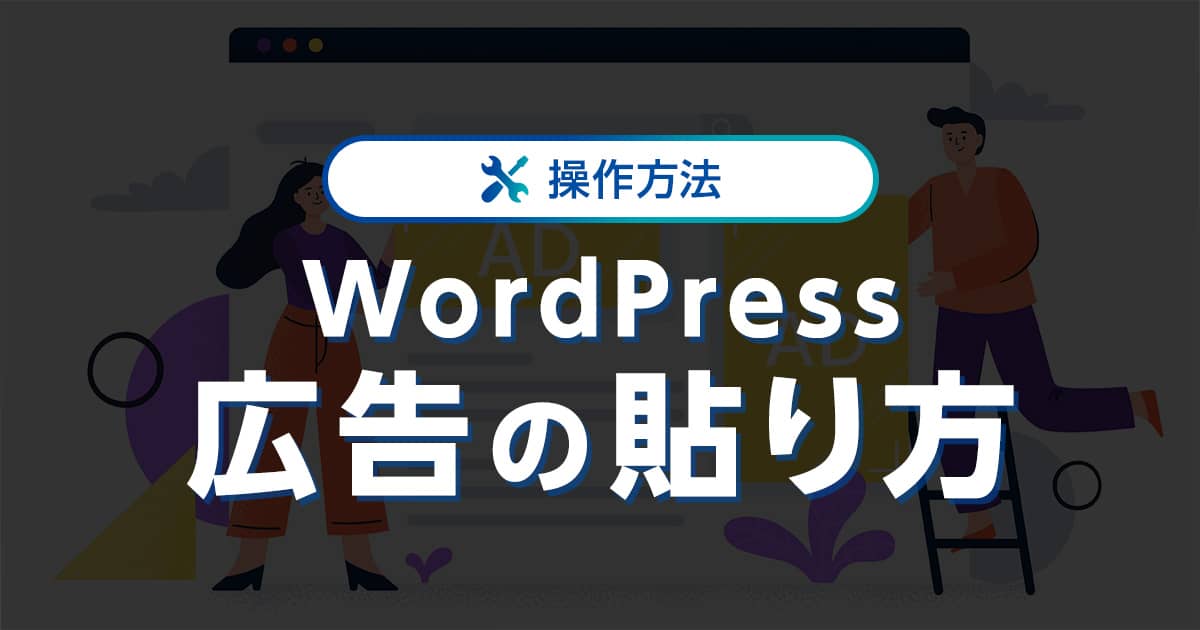
Google AdSense
まずはGoogle AdSenseの申請作業を進め、審査を始めてもらいます。審査ではブログの記事数や内容の充実度などが見られており、7〜10記事程度が基準と言われています。また、審査には1日〜7日ほどかかると言われています。
申請
以下の記事を参考にGoogle AdSense公式HPでログインし、情報登録を進めます。そして、ブログとAdSenseをリンクする段階では、後述するプラグインを使います。
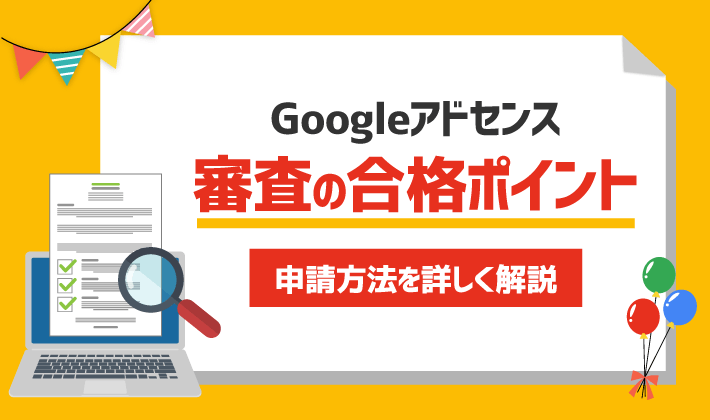
headタグコード追加プラグインの導入
WordPress画面からプラグイン→新規追加まで移動し、Head, Footer and Post Injectionsで検索してインストール&有効化します。
自動広告のコードを配置
WordPress画面から設定→Header and Footerまで移動し、<HEAD> PAGE SECTION INJECTIONにコードを貼り付けます。
審査通過後
準備中…
Amazonアソシエイト
つぎにAmazonアソシエイトの申請作業を進め、審査を始めてもらいます。申請してから180日以内に3件以上売ること、Amazonから適切なサイトだと判断されることが審査通過の条件です。
申請
以下の記事を参考にAmazonアソシエイト 公式HPでログインし、情報登録を進めます。ブログの内容と紹介したい商品には以下の文章を登録しました。
「技術ブログを運営しており、電子機器や技術書などを紹介します。」

広告を貼る
広告を貼るためにはAmazonアソシエイトで生成されるリンクをブログに貼り付ける必要があるのですが、デザインがブログになじまないためプラグインを使うことにします。調べたところ、Pochippというプラグインが良さそうです。他のプラグインでは審査通過後に得られるPA-APIを使って商品検索するみたいですが、Pochippはその代わりの商品検索機能Pochipp Assistまで提供しており、審査通過前でも利用できるようになっています(ただし、無料版では1日の検索回数に制限があります)。
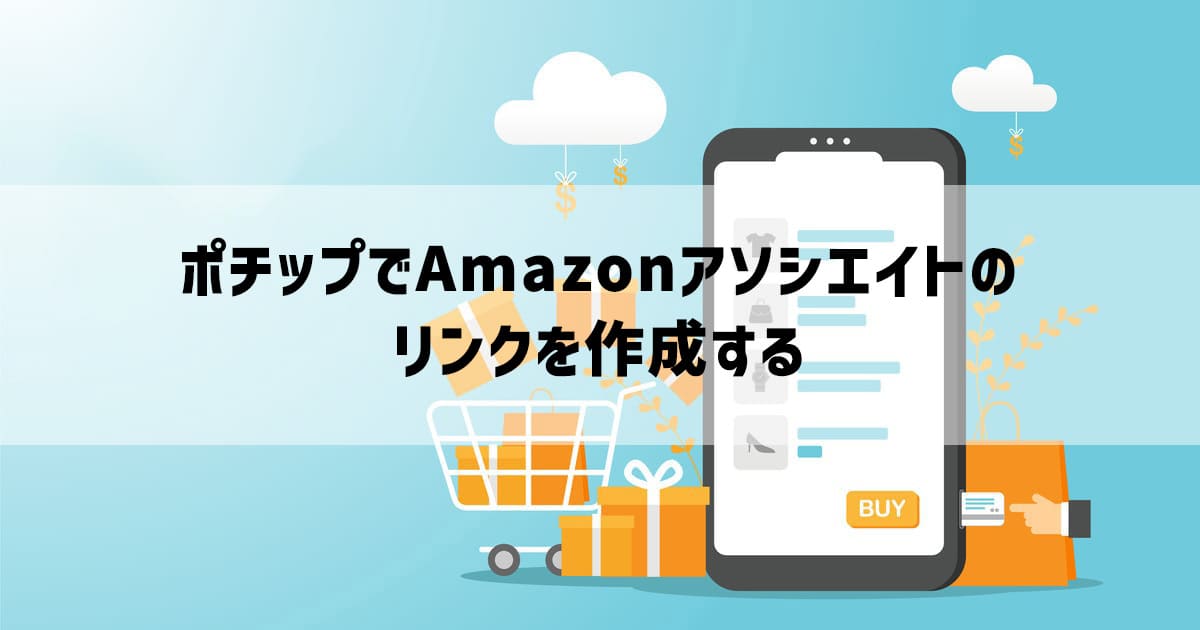
Pochippの導入
WordPress画面からプラグイン→新規追加まで移動し、Pochippで検索してインストール&有効化します。次に、Amazonアソシエイト 公式HPからトラッキングIDをコピーし、WordPress画面からポチップ管理→ポチップ設定→Amazon→アフィリエイト設定→トラッキングIDまで移動して入力します。
Pochipp Assistの導入
Pochipp Assist公式HPからPochipp Assist FREEを選択して、pochipp_assist-0-1-1.zipをダウンロードします。次に、WordPress画面からプラグイン→新規追加→プラグインをアップロードまで移動し、ダウンロードしたzipファイルを指定して、インストール&有効化します。無料版では1日に5回までの検索しかできません。
広告リンクの作成
WordPress画面からポチップ管理→新規投稿を追加まで移動して商品を検索します。候補の中から該当の商品を選択して、詳細設定を確認してから公開します。
広告を記事に追加
WordPressの記事の編集画面のブロックエディタからポチップを選択して追加します。商品を検索ボタンからリストに登録済みの広告リンクを選択して広告を貼ります。
楽天市場、Yahooショッピングなどのリンクを追加したい場合は以下を参考にしてください。
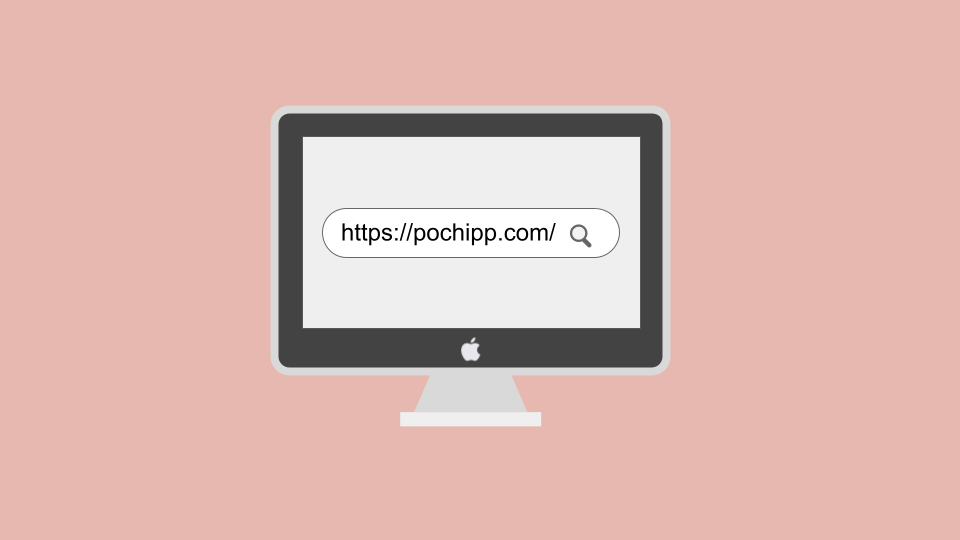
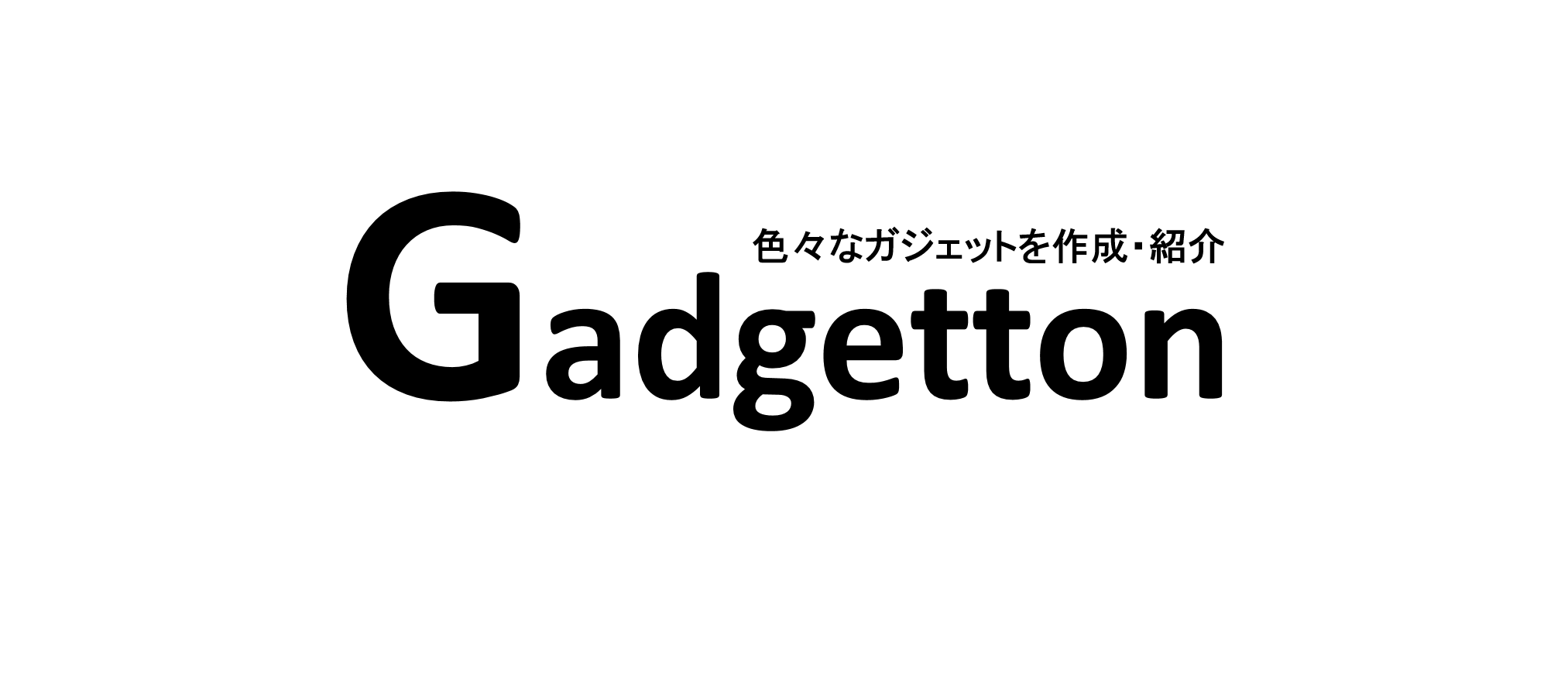




コメント